Użytkownicy systemu Windows 10 korzystający z kart graficznych Nvidia zaczęli narzekać na niebieski ekran śmierci z błędem Video_TDR_Failure (nvlddmkm.sys). Jeśli jesteś również jednym z użytkowników, którzy doświadczają tego samego problemu, oto kilka rozwiązań, które możesz wypróbować:
Czysta instalacja sterownika graficznego Nvidia
Zaktualizuj sterowniki graficzne Nvidia
Sprawdź, czy niektóre sterowniki lub programy nie powodują konfliktów
Uruchom chkdsk i memtest
Na czym polega ten błąd?
Video_TDR_Failure ma miejsce, gdy występuje zbyt wiele błędów związanych z wyświetlaniem, a komputer ostatecznie wyświetla niebieski ekran śmierci. Koniec czasu, Wykrycie & Poprawa są komponentami okien i oznaczają TDR. Za każdym razem, gdy występuje duże opóźnienie, te elementy pomagają się zatrzymać BSOD nie dzieje się przez zresetowanie GPU lub sterownika.
Czysta instalacja sterowników graficznych Nvidia
1 – Naciśnij jednocześnie przycisk Windows i S, a następnie wpisz Panel sterowania. Kliknij na to.

2 – Wybierz Program i funkcje.
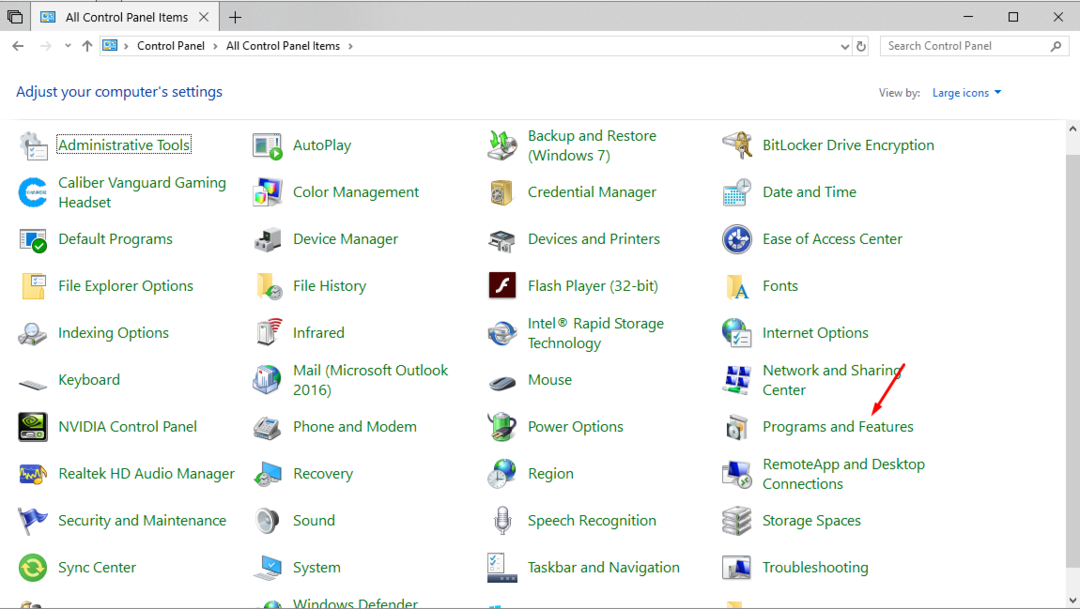
3 – Wybierz Sterowniki graficzne NVIDIA dla systemu Windows z listy programów.
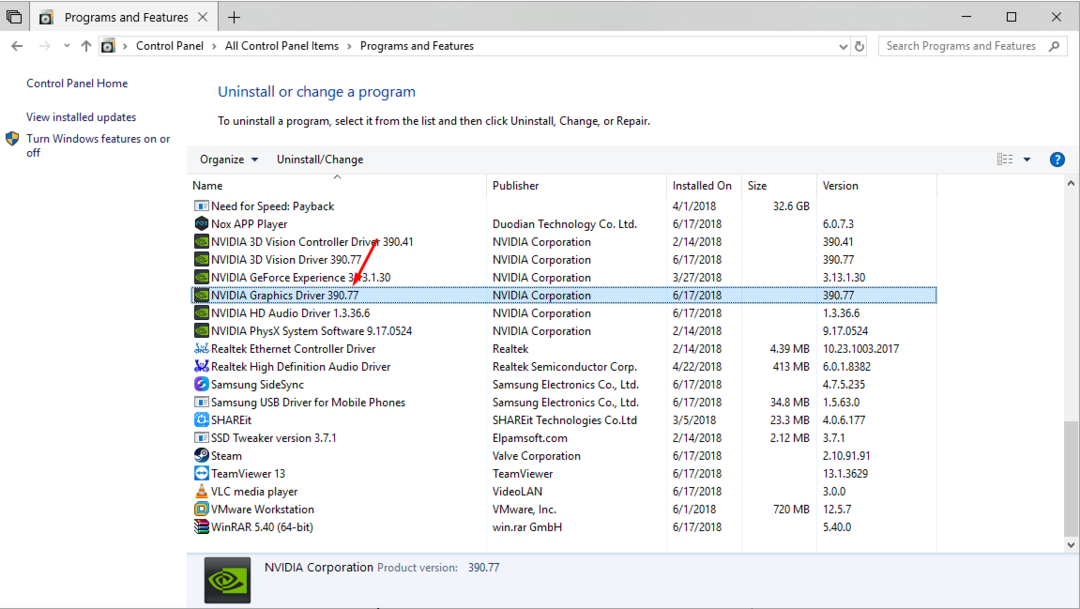
4 – Kliknij Odinstaluj/Zmień przycisk.
5 – Potwierdzać chcesz odinstalować.
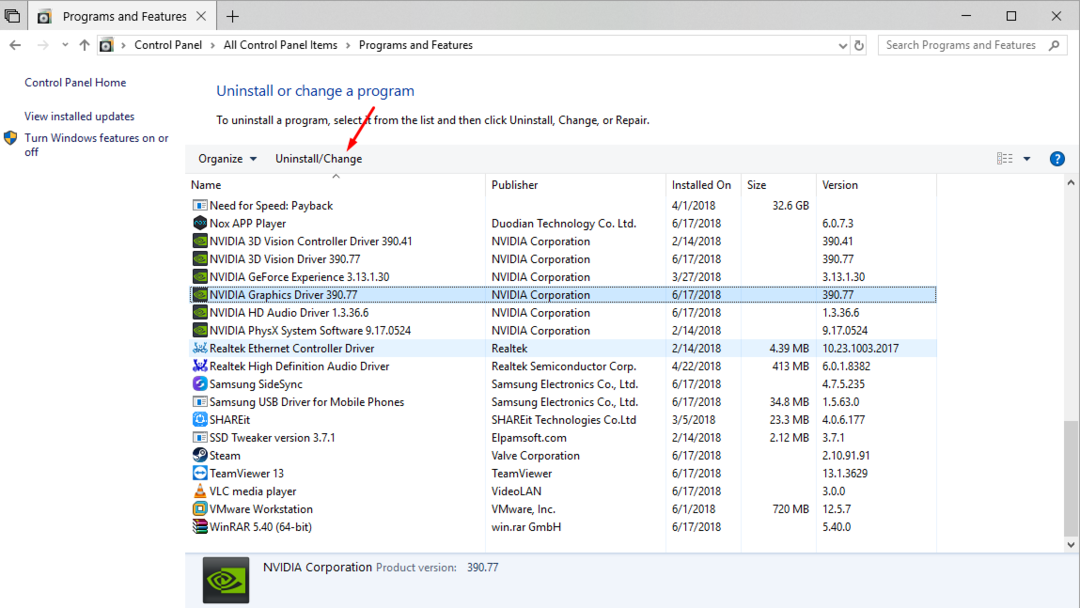
Restart komputer po wyświetleniu monitu.
Naciśnij klawisz Win i R razem, aby otworzyć biegać menu, a następnie wpisz devmgmt.msc następnie naciśnij enter.
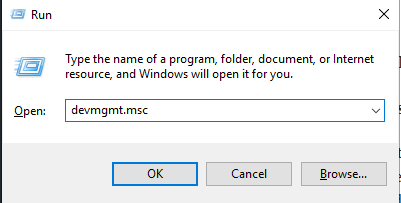
6 – Otwórz akcja tab i naciśnij Skanuj w poszukiwaniu zmian sprzętu.

8 – Twoje nowe sterowniki zostaną zainstalowane automatycznie. Restart komputer raz po instalacji.
Zaktualizuj projektanta graficznego Nvidii
Jeśli powyższy krok nie rozwiąże problemu, jest bardzo możliwe, że zainstalowałeś niewłaściwą wersję sterowników i powinieneś rozważyć aktualizacja je raz. Aby zaktualizować sterownik, po prostu odwiedź oficjalną witrynę Nvidia, znajdź stronę swojej karty graficznej i pobierz najnowsze sterowniki zgodnie z twoją wersją systemu Windows. Możesz także pobrać Nvidia Geforce Experience, aby automatycznie wyszukiwać i pobierać wymagane sterowniki.
Sprawdź, czy Twoje programy lub sterowniki są w konflikcie
Jeśli w systemie zainstalowałeś jakieś nowe sterowniki, nadszedł czas, aby odinstaluj raz, aby upewnić się, że nie są sprzeczny z dowolnym kierowcą. Mogą być powodem, dla którego lądujesz na błędzie BSOD.
Wielu użytkowników zgłosiło swoje Konflikt kamer w przypadku sterowników graficznych rozważ odinstalowanie sterowników kamery internetowej, aby sprawdzić, czy rozwiązanie działa dla Ciebie.
Uruchom chkdsk i memtest
Głównym powodem błędów niebieskiego ekranu śmierci jest wadliwy RAM lub dysk twardy. Użytkownik systemu Windows może uruchomić kilka testów diagnostycznych, aby potwierdzić, że nie są przyczyną tego problemu.
Uruchom chkdsk
1 – Otwórz Wiersz polecenia z podwyższone uprawnienia klikając prawym przyciskiem myszy logo Windows w lewym dolnym rogu ekranu i klikając Wiersz polecenia (administrator).
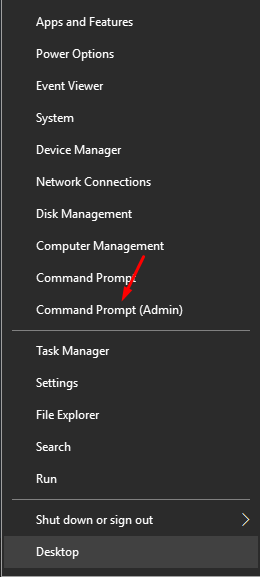
2 – Pojawi się monit o podwyższone uprawnienia, naciśnij tak.
3 – Typ chkdsk /f c: w nowo otwartym oknie. (Zakładając, że twoja kopia systemu Windows jest zainstalowana w katalogu C).

4 – Typ Tak i uruchom ponownie system, aby rozpocząć chkdsk, Poczekaj, aż się skończy
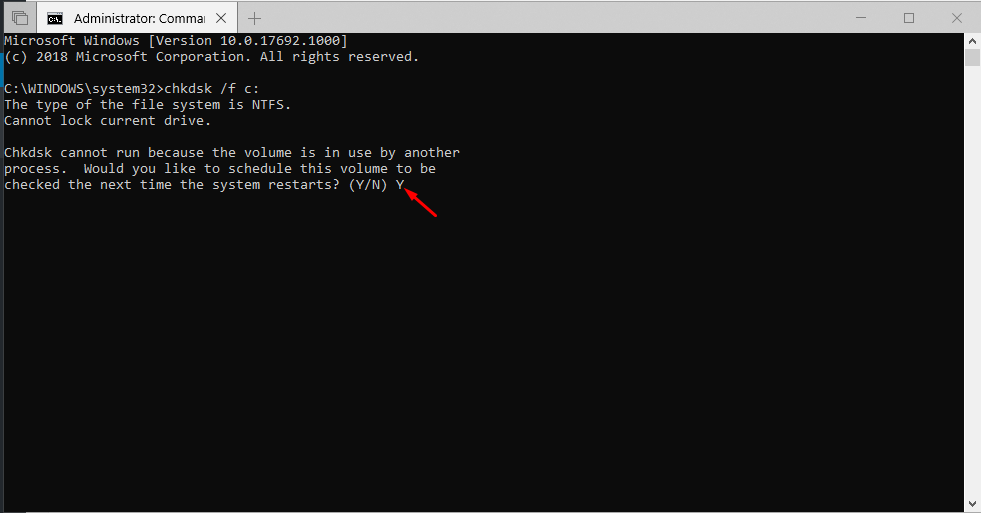
Uruchom Memtest
Ten błąd służy do diagnozowania wszelkich problemów z pamięcią RAM.
1 – Naciśnij jednocześnie klawisz Windows i S i wpisz Diagnostyka pamięci Windows. Kliknij aplikację.
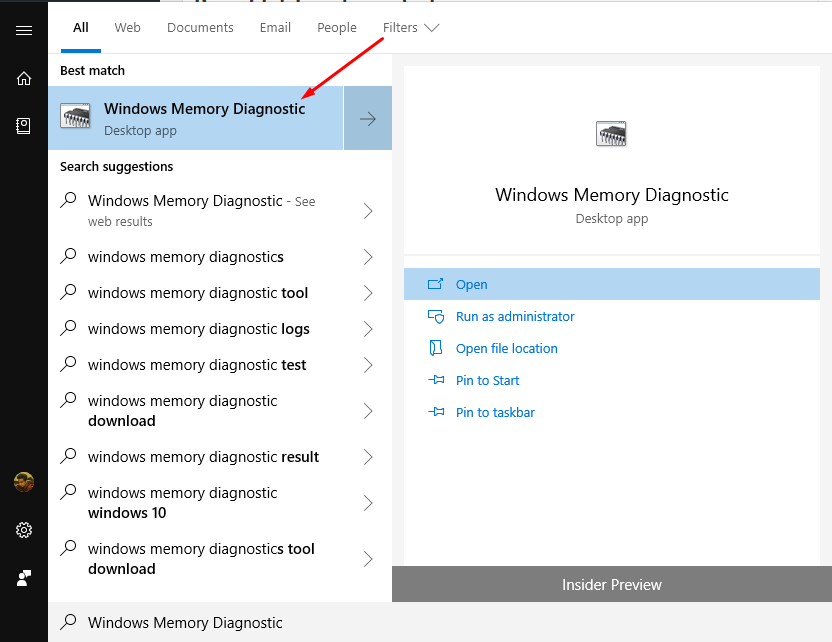
2 – Możesz zainicjować zrestartuj teraz aby sprawdzić system lub komputer zostanie przeskanowany przy następnym ponownym uruchomieniu, wybierz opcję i naciśnij wchodzić.
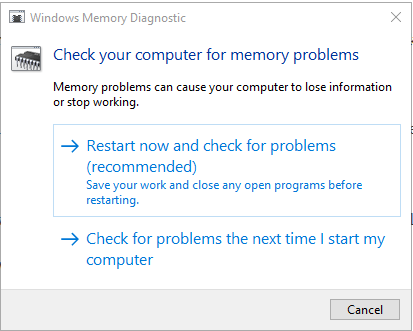
3 – Zostaniesz przeniesiony na stronę, na której możesz sprawdzić postępy. Jeżeli twój Baran przechodzi ten test, to jest mało prawdopodobne że to jest przyczyna tego błędu.


